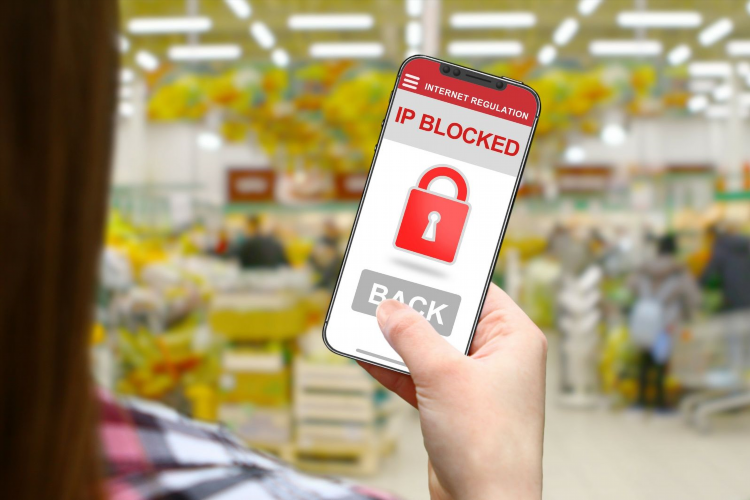Как добавить впн подключение на ноутбуке

Как добавить VPN подключение на ноутбуке
VPN (Virtual Private Network) представляет собой технологию, которая позволяет создать зашифрованное соединение между устройством и сетью, обеспечивая безопасность и конфиденциальность при работе в Интернете. В данном материале подробно объясняется, как добавить VPN подключение на ноутбуке, используя различные операционные системы и настройки.
Шаги для добавления VPN подключения на ноутбуке с Windows
Для добавления VPN на ноутбуке с операционной системой Windows необходимо выполнить несколько простых шагов.
1. Открытие настроек VPN
-
Нажмите на кнопку "Пуск" в левом нижнем углу экрана.
-
Перейдите в раздел "Настройки" и выберите "Сеть и Интернет".
-
В меню "Сеть и Интернет" выберите "VPN".
-
Нажмите на кнопку "Добавить подключение VPN".
2. Заполнение данных для подключения
В появившемся окне нужно заполнить поля:
-
Поставщик VPN — выберите "Windows (встроенный)".
-
Имя подключения — задайте имя для вашего подключения (например, "Мой VPN").
-
Сервер или адрес — укажите адрес сервера VPN, который предоставляет ваш провайдер.
-
Тип VPN — выберите тип VPN, который соответствует вашему серверу (например, PPTP, L2TP, OpenVPN).
-
Тип информации для входа — введите данные для авторизации, такие как имя пользователя и пароль, которые предоставляет ваш провайдер.
3. Сохранение и подключение
После заполнения всех данных нажмите "Сохранить". Чтобы подключиться, выберите созданное подключение из списка и нажмите "Подключиться".
Добавление VPN на ноутбуке с macOS
Для пользователей macOS процесс добавления VPN подключения отличается от Windows, но также достаточно прост.
1. Открытие настроек
-
Откройте "Системные настройки" на вашем Mac.
-
Перейдите в раздел "Сеть" и нажмите кнопку "+" в нижней части левого меню.
-
В списке интерфейсов выберите "VPN".
2. Настройка VPN
Заполните необходимые данные:
-
Интерфейс — выберите тип VPN (например, IKEv2, L2TP или PPTP).
-
Адрес сервера — укажите сервер VPN.
-
Имя учетной записи — введите имя пользователя, предоставленное вашим провайдером.
-
Пароль — введите пароль.
Если используется дополнительная аутентификация (например, сертификаты или ключи), то их нужно добавить в соответствующие разделы.
3. Сохранение и подключение
После ввода всех данных нажмите "Применить", затем выберите созданное подключение и нажмите "Подключиться".
Как добавить VPN на ноутбуке с Linux
Для пользователей Linux настройка VPN может зависеть от дистрибутива, но общий процесс остаётся схожим.
1. Установка необходимых пакетов
Для подключения к VPN может понадобиться установка дополнительных пакетов, таких как NetworkManager и OpenVPN. Это можно сделать с помощью терминала с помощью команды:
nginxsudo apt install network-manager-openvpn
2. Конфигурация VPN
-
Откройте "Настройки сети" в вашем дистрибутиве.
-
Выберите вкладку "VPN" и нажмите "Добавить".
-
Введите данные, которые предоставил ваш VPN-поставщик (сервер, тип подключения, имя пользователя и пароль).
-
Настройте дополнительные параметры в зависимости от используемого типа VPN (например, OpenVPN).
3. Подключение к VPN
После сохранения настроек выберите ваше новое VPN подключение в списке и нажмите "Подключиться".
Как добавить VPN на ноутбуке через сторонние приложения
Если встроенные средства операционной системы не удовлетворяют ваши потребности, можно воспользоваться сторонними приложениями для настройки VPN. Например, популярными клиентами VPN являются NordVPN, ExpressVPN, CyberGhost и другие.
1. Установка приложения
Скачайте и установите выбранное приложение с официального сайта. После установки откройте программу.
2. Вход в аккаунт
Для подключения к VPN необходимо войти в ваш аккаунт (если это требуется). Введите логин и пароль, предоставленные провайдером VPN-сервиса.
3. Выбор сервера и подключение
Выберите сервер в нужной стране и нажмите кнопку для подключения. После успешного подключения ваше интернет-соединение будет защищено.
Преимущества использования VPN на ноутбуке
Использование VPN имеет несколько важных преимуществ:
-
Защита личных данных. VPN шифрует весь интернет-трафик, что предотвращает утечку личной информации.
-
Обход географических ограничений. С помощью VPN можно подключаться к серверам в других странах и обойти блокировки контента.
-
Увеличение безопасности. VPN помогает защитить ваше устройство от потенциальных угроз и хакерских атак.
FAQ
1. Нужно ли использовать VPN на ноутбуке?
Использование VPN на ноутбуке зависит от ваших потребностей в безопасности и конфиденциальности. Если вы часто подключаетесь к общедоступным сетям Wi-Fi или хотите скрыть свой IP-адрес, то VPN может быть полезен.
2. Можно ли настроить VPN на ноутбуке бесплатно?
Да, можно настроить бесплатный VPN. Однако, бесплатные сервисы часто имеют ограничения по скорости, количеству серверов и уровню безопасности. Для обеспечения наилучшей защиты рекомендуется использовать платные VPN-сервисы.
3. Как узнать, подключен ли VPN на ноутбуке?
Для этого можно проверить статус подключения в настройках сети или использовать программу VPN-клиента, которая покажет, активен ли VPN.
4. Почему VPN может не работать на ноутбуке?
VPN может не работать по разным причинам, включая неправильные настройки, проблемы с сервером, или блокировку VPN-подключений со стороны провайдера. В таких случаях полезно проверить настройки или обратиться к технической поддержке.
5. Как отключить VPN на ноутбуке?
Чтобы отключить VPN, нужно зайти в настройки сети и выбрать подключение VPN, затем нажать "Отключить" или воспользоваться функцией отключения в приложении VPN-клиента.
Заключение
Добавление VPN подключения на ноутбуке — это эффективный способ защиты личных данных и повышения безопасности при использовании Интернета. Настроить VPN можно на различных операционных системах, таких как Windows, macOS и Linux, а также с помощью сторонних приложений. Важно правильно выбрать провайдера и настройки VPN для обеспечения максимальной защиты и конфиденциальности.
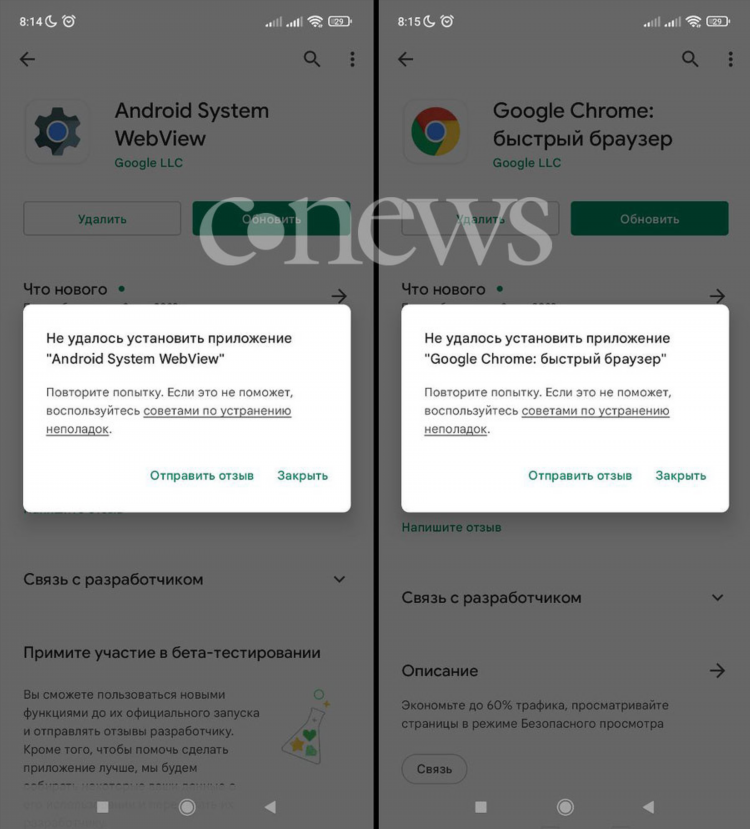
Скачать впн в гугл
Настройка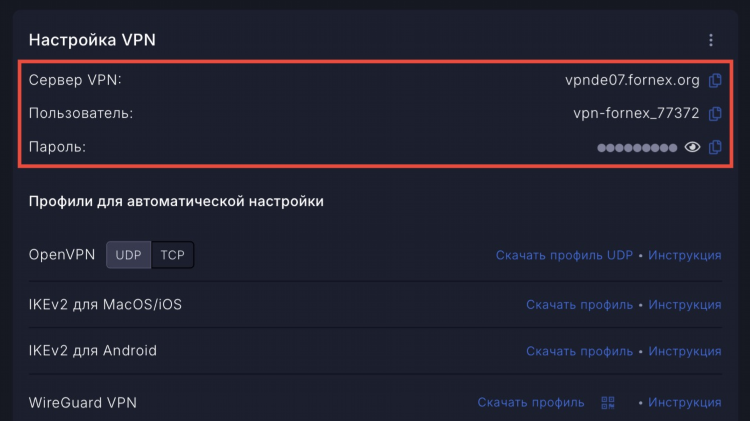
Сервера l2tp vpn
Игры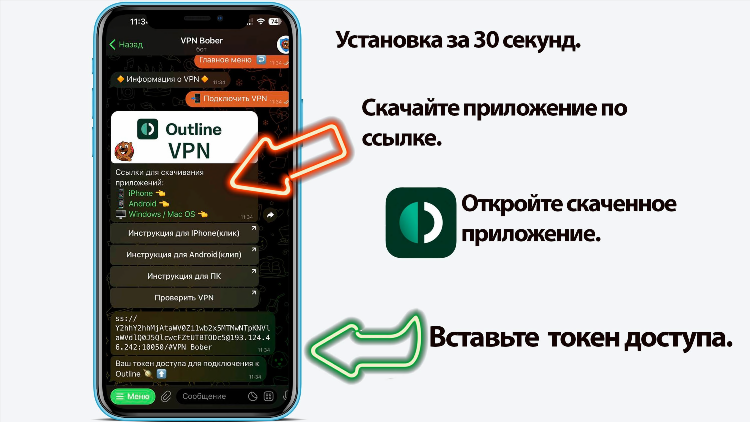
Url для vpn на айфоне
Отзывы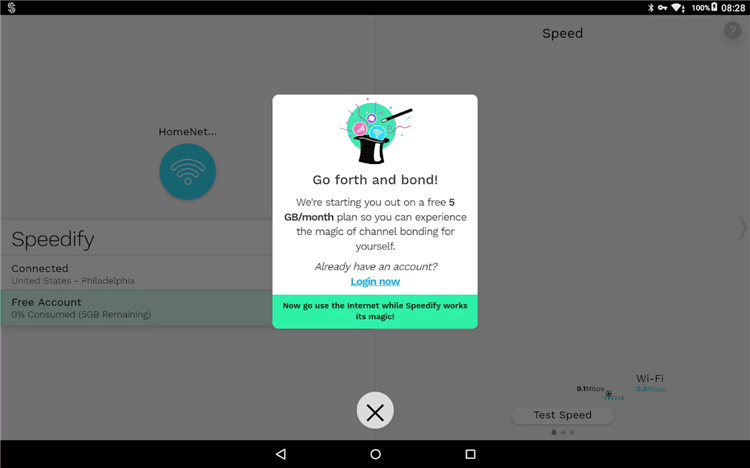
Скачать впн speedify на пк
Стриминг
Не включается впн на компьютере
SpotifyИнформация
Посетители, находящиеся в группе Гости, не могут оставлять комментарии к данной публикации.